虚拟机如何读取U盘数据
虚拟机读取U盘数据的方法包括:设置虚拟机的USB控制器、在虚拟机上安装所需的驱动程序、通过宿主机共享U盘、使用虚拟机软件自带的USB重定向功能。本文将详细介绍如何设置虚拟机的USB控制器,使虚拟机能够直接读取U盘数据。
一、设置虚拟机的USB控制器
在虚拟机中读取U盘数据,首先需要确保虚拟机的USB控制器设置正确。大多数虚拟机软件,如VMware、VirtualBox,都提供了对USB设备的支持。要使虚拟机能够识别并读取U盘,必须先在虚拟机的硬件设置中添加或启用USB控制器。
启用USB控制器
VMware:打开虚拟机的设置,找到“USB控制器”选项,确保已启用,并选择合适的USB兼容性(如USB 2.0或USB 3.0)。
VirtualBox:进入虚拟机的设置,找到“USB”选项,勾选“启用USB控制器”并选择所需的USB版本。
添加USB设备过滤器
VMware:连接U盘后,在虚拟机的工具栏中选择“可移动设备”,找到U盘并选择“连接(断开与宿主机的连接)”。
VirtualBox:在USB设置中添加一个新的USB过滤器,选择U盘的相关信息,这样虚拟机会自动识别并连接U盘。
二、在虚拟机上安装所需的驱动程序
虚拟机内的操作系统需要安装相应的USB驱动程序,以便识别和访问U盘。大多数现代操作系统会自动安装这些驱动程序,但在某些情况下,可能需要手动安装。
自动安装驱动
插入U盘后,虚拟机内的操作系统通常会自动检测到新的硬件,并尝试安装所需的驱动程序。如果一切顺利,系统会提示U盘已准备好使用。
手动安装驱动
如果自动安装失败,可以从U盘制造商的网站下载最新的驱动程序,手动安装在虚拟机内的操作系统上。
三、通过宿主机共享U盘
如果上述方法无法使虚拟机识别U盘,可以考虑通过宿主机共享U盘数据。这种方法适用于虚拟机软件无法直接访问USB设备的情况。
在宿主机上共享U盘
将U盘插入宿主机,并确保能够正常访问。
在宿主机的文件资源管理器中,右键点击U盘,选择“属性” -> “共享” -> “高级共享”,勾选“共享此文件夹”,并设置共享权限。
在虚拟机上访问共享文件夹
在虚拟机内,打开文件资源管理器,选择“网络” -> 找到宿主机的名称 -> 访问共享的U盘文件夹。
这样,虚拟机可以通过网络访问宿主机上的U盘数据。
四、使用虚拟机软件自带的USB重定向功能
某些虚拟机软件提供了USB重定向功能,可以将宿主机上的USB设备直接映射到虚拟机中,使其能够直接访问U盘数据。
启用USB重定向
VMware:在虚拟机的设置中,找到“USB重定向”选项,启用并选择需要映射的U盘设备。
VirtualBox:在USB设置中,添加一个新的USB设备过滤器,并选择U盘的相关信息。
连接U盘
插入U盘后,虚拟机会自动识别并映射到虚拟机中,用户可以像在宿主机上一样访问U盘数据。
五、常见问题及解决方法
虚拟机无法识别U盘
检查虚拟机的USB控制器设置是否正确,确保已启用并选择了合适的USB版本。
确认U盘在宿主机上正常工作,如果在宿主机上也无法识别,可能是U盘本身的问题。
驱动程序安装失败
尝试从U盘制造商的网站下载最新的驱动程序,手动安装在虚拟机内的操作系统上。
检查虚拟机内的操作系统是否支持所连接的U盘,某些较老的操作系统可能需要额外的驱动程序。
共享文件夹访问权限问题
确认宿主机上的共享设置正确,确保虚拟机内的用户具有访问权限。
检查网络设置,确保虚拟机与宿主机在同一个网络中,并可以相互通信。
六、使用项目团队管理系统
在项目管理中,团队成员经常需要共享和访问文件,包括U盘上的数据。研发项目管理系统PingCode和通用项目协作软件Worktile可以帮助团队更高效地管理和共享文件。
PingCode
PingCode是一款专为研发团队设计的项目管理系统,提供了丰富的文件管理和共享功能。
团队成员可以将U盘中的文件上传到PingCode,方便其他成员访问和编辑。
PingCode还支持版本控制,可以追踪文件的修改历史,确保团队成员始终使用最新版本的文件。
Worktile
Worktile是一款通用项目协作软件,适用于各类团队的项目管理需求。
Worktile提供了灵活的文件共享功能,团队成员可以轻松上传和分享U盘中的文件。
Worktile还支持任务管理、日程安排等功能,帮助团队更高效地协作和完成项目。
七、总结
通过正确设置虚拟机的USB控制器、安装所需的驱动程序、通过宿主机共享U盘数据、使用虚拟机软件自带的USB重定向功能,可以轻松实现虚拟机读取U盘数据。此外,借助PingCode和Worktile等项目管理系统,团队可以更加高效地共享和管理文件,提高整体工作效率。
相关问答FAQs:
FAQ 1: 虚拟机可以直接读取U盘中的数据吗?虚拟机可以读取U盘中的数据。您只需在虚拟机设置中将U盘设备连接到虚拟机,然后在虚拟机中打开文件资源管理器,就可以像访问本地硬盘一样访问和读取U盘中的数据。
FAQ 2: 如何将U盘中的文件复制到虚拟机中?要将U盘中的文件复制到虚拟机中,首先将U盘设备连接到虚拟机。然后,在虚拟机中打开文件资源管理器,找到U盘的驱动器,并选择要复制的文件。接下来,选择虚拟机中的目标文件夹,右键点击并选择“粘贴”。这样就可以将U盘中的文件复制到虚拟机中了。
FAQ 3: 在虚拟机中无法读取U盘数据怎么办?如果您在虚拟机中无法读取U盘数据,可能是由于以下几个原因导致的:
检查虚拟机设置:确保U盘设备已正确连接到虚拟机。您可以在虚拟机设置中检查和调整设备连接。
检查U盘驱动器:确保U盘在主机操作系统上能够正常被识别和读取。如果U盘在主机上也无法读取,可能是U盘本身出现问题。
检查虚拟机软件更新:有时虚拟机软件的更新版本可能会修复一些设备连接问题。尝试更新虚拟机软件到最新版本,并重新连接U盘设备。
如果以上方法仍无法解决问题,建议参考虚拟机软件的官方文档或联系其技术支持寻求进一步帮助。
原创文章,作者:Edit1,如若转载,请注明出处:https://docs.pingcode.com/baike/3433051